在Notion中写公众号文章,这款浏览器插件真的绝绝子!
本文首发于微信公众号「效率工具指南」
文/彭宏豪
Hello 各位好,我是小豪。
之前推荐过好多次 Notion 这款软件了,但说实话,在 Notion 中写公众号文章,这还是头一回。
之所以不在 Notion 中写公众号,主要是考虑到从 Notion 把文章最终搬到公众号上,需要经历比较多的环节:
Notion 文章导出 Markdown 文件 👉 用 MWeb 打开 Markdown 👉 把图片上传到腾讯云图床 👉 复制 Markdown 格式的内容,粘贴到在线排版工具 MdNice 👉 将渲染得到的富文本格式粘贴到公众号后台 👉 再在公众号后台微调一下格式
环节一多,整个写作到发布的流程就会变得特别冗长,流程冗长之后,也会降低我写文章的欲望,步骤太多,容易劝退人。
就像我现在做的视频内容一样,若无必要,用最简单的方式就好:录屏后简单剪辑一下,不加字幕直接上传,如果要去弄太多的步骤,我既没有那个时间,也会让我不想去碰这个东西……
刚起步做的事情,遵循简单最小(短)原则就行,才越不容易半途而废。
说回到文章的主题上来,这回选择在 Notion 上写公众号文章,主要是发现了一个工具,它可以把前面冗长的流程简化为:
在 Notion 中写文章 👉 在 Notion 中将文章渲染为公众号支持的富文本格式 👉 将渲染好的文章粘贴到公众号后台
只用 3 步,一气呵成!
那还不得赶紧把这个工具拉出来溜溜,分享给同在用 Notion 和写公众号的朋友,如下图 ⬇️
这工具的名字叫 Notion converter - 笔记转换工具,是一款浏览器插件,目前已上架到 Chrome 和 Edge 浏览器的插件商店,打不开 Chrome 插件商店的朋友,可以在 Edge 浏览器上安装这款插件。
Edge 插件商店地址:

安装插件之后,回到网页版的 Notion,打开任意一个 Notion 页面,页面右上角会增加一个向左指的三角形 ◀️ 图标,如下图。
看到网上有人反馈说,这个小图标太不显眼了,还以为安装的插件不起作用,特此附上一张截图。
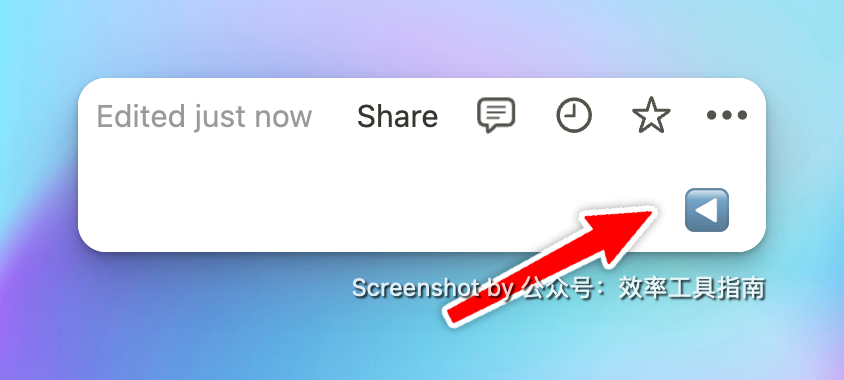
点击小图标,插件就会执行渲染操作,在右侧显示 Notion 内容渲染后的效果,如下图右侧所示。
值得一提的是,这个插件的渲染并不是实时更新的,得到经过渲染的内容后,如果你重新编辑了 Notion 中的内容,那就要再次点击向左指的三角形 ◀️ 图标,再次执行渲染操作。
点击向左指的三角形 ◀️ 图标下方的剪刀 ✂️ 图标,就能将渲染后的内容复制到系统剪贴板,此时再打开公众号后台,按下粘贴操作的快捷键,就能将内容粘贴到公众号后台。
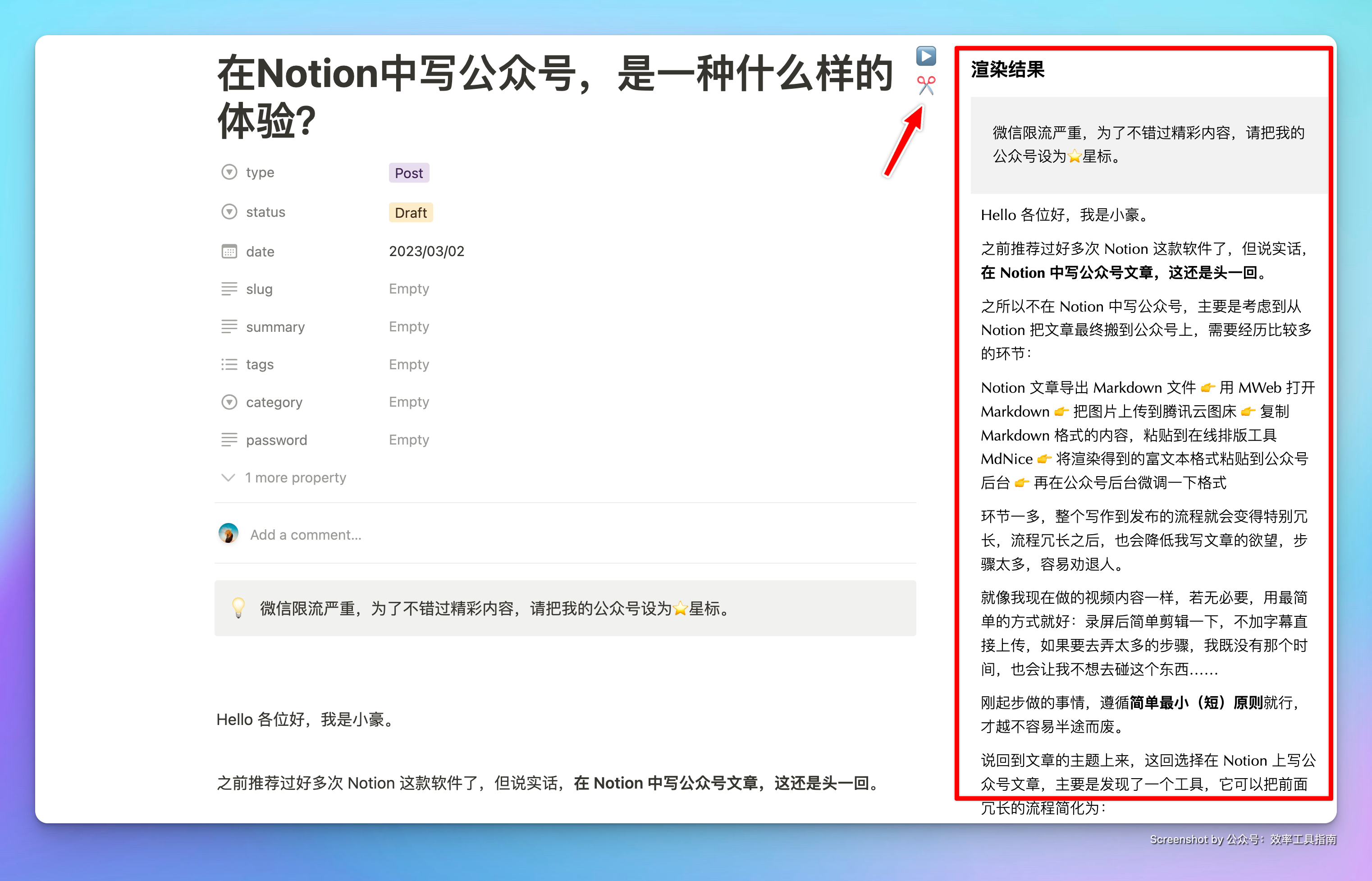
最后再在公众号后台微调一下行间距、或者字号等参数,配上文章,就能直接发布啦!
这么看下来,有了这款浏览器插件,对于一边用着 Notion,一边写公众号的人来说,真的不要太方便。
看到这里的朋友,有空可以去尝试一下,没准你就会爱上这个新的写作工作流。
扫码加入我在知识星球上创建的社群「效率工具指南」
如果你觉得本文帮到了你,想支持我做得更好,欢迎戳下方图片,加入我的知识星球。
关于社群「效率工具指南」的介绍,可以查看我在语雀文档上发布的文档:知识星球「效率工具指南」简介

订阅我在竹白上创建的 Newsletter
如果对你有帮助的话,别忘了点击下方的链接,订阅我的 Newsletter,之后发布了新的内容,就能第一时间收到通知啦~
欢迎关注
以上,就是本次想和你分享的内容,希望能够对你有一点帮助。

本博客所有文章除特别声明外,均采用 CC BY-SA 4.0 协议 ,转载请注明出处!